Connexion Wi-Fi Direct (Wi-Fi en mode AP)
Établissez une connexion Wi-Fi Direct ne nécessitant pas l'utilisation du Bluetooth pour associer l'appareil photo et le périphérique mobile. Vous trouverez la liste des appareils photo prenant en charge cette fonctionnalité ici.
avant de vous connecter en Wi-Fi
- Activez le Wi-Fi sur le périphérique mobile au préalable. Pour en savoir plus, reportez-vous à la documentation de votre périphérique mobile.
- Vérifiez que l'accumulateur de l'appareil photo et que la batterie du périphérique mobile sont entièrement chargés afin d'éviter toute coupure inattendue de l'alimentation.
- Vérifiez qu'il reste de l'espace sur la carte mémoire de l'appareil photo.
Wi-Fi (mode AP)
Les fonctionnalités suivantes ne sont pas disponibles avec le Wi‑ Fi (mode AP) :
- Le téléchargement automatique des photos prises
- La synchronisation de l'horloge
- L'intégration des données de position dans les images
- Le téléchargement manuel des données de position
- La connexion à NIKON IMAGE SPACE
- L'option [Surnom] dans le menu SnapBridge
- La télécommande Bluetooth
- Le téléchargement et le transfert du firmware de l'appareil photo
Remarque : pour utiliser ces fonctions, quittez le Wi-Fi (mode AP) et associez l'appareil photo et le périphérique mobile. Reportez-vous ici pour savoir comment quitter le Wi-Fi (mode AP).
Wi-Fi (mode AP) non disponible ?
- Il n'est pas possible d'activer le Wi‑Fi (mode AP) lorsque les photos sont en cours de téléchargement automatique depuis l'appareil photo. Attendez que toutes les photos aient été téléchargées avant de passer en Wi-Fi (mode AP).
- Vous ne pouvez pas passer en Wi-Fi (mode AP) immédiatement après avoir terminé ou interrompu le processus de téléchargement des photos depuis l'appareil photo. Après avoir téléchargé les photos ou interrompu le transfert, attendez au moins trois minutes avant de changer de mode.
Impossible de se connecter en Wi-Fi ?
Si vous ne parvenez pas à vous connecter en Wi-Fi, suivez les étapes indiquées ici pour réessayer.
Mise en arrière-plan de SnapBridge pendant la connexion en Wi-Fi (mode AP)
Si vous mettez l'application SnapBridge en arrière-plan alors que certains appareils photo sont connectés en Wi-Fi (mode AP), la connexion Wi-Fi prendra fin (néanmoins, l'application continuera de s'exécuter en Wi-Fi (mode AP)). Vous serez invité à rétablir la connexion si vous essayez d'importer des images ou d'effectuer d'autres actions nécessitant une connexion Wi-Fi. Suivez les instructions affichées à l'écran.
Appareils photo hybrides à monture Nikon Z
Périphérique mobile : démarrez l'application SnapBridge.
Touchez [Se connecter à l'appareil photo].

si vous avez touché [Passer] ou avez démarré auparavant l'application SnapBridge
Touchez le bouton
 dans l'onglet
dans l'onglet  , sélectionnez [Connexion Wi-Fi en mode AP] et passez à l'étape 3.
, sélectionnez [Connexion Wi-Fi en mode AP] et passez à l'étape 3.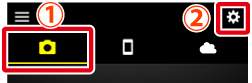
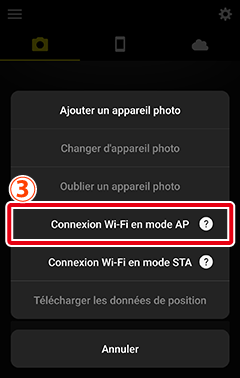
absence de l'option [Connexion Wi-Fi en mode AP] ?
Vérifiez que l'application SnapBridge est à jour. Si vous utilisez la dernière version et que cette option est toujours absente, quittez l'application, vérifiez que le périphérique est connecté à Internet, puis redémarrez l'application.
Pour quitter l'application, vous devez également la fermer en arrière-plan. La procédure varie selon le périphérique mobile ; consultez la documentation fournie avec votre périphérique pour en savoir plus.
Périphérique mobile : lorsque vous êtes invité à sélectionner le type d'appareil photo, touchez le modèle souhaité, puis touchez [Connexion Wi-Fi] lorsque vous y êtes invité.
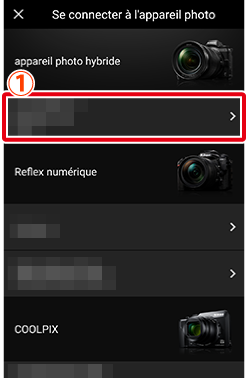
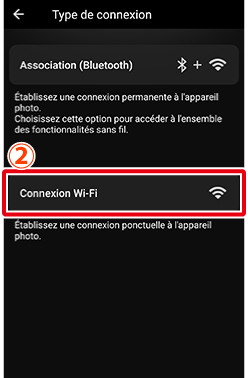
- Si l'écran permettant de sélectionner [Wi-Fi en mode AP] ou [Wi-Fi en mode STA] s'affiche, touchez [Wi-Fi en mode AP].
l'appareil photo compatible ne s'affiche pas ?
Vérifiez que l'application SnapBridge est à jour. Si vous utilisez la dernière version et qu'aucune option n'est affichée pour votre appareil photo, quittez l'application, vérifiez que le périphérique est connecté à Internet, puis redémarrez l'application.
Pour quitter l'application, vous devez également la fermer en arrière-plan. La procédure varie selon le périphérique mobile ; consultez la documentation fournie avec votre périphérique pour en savoir plus.
Périphérique mobile : lorsque les instructions relatives aux opérations de l'appareil photo sont affichées, mettez l'appareil photo sous tension et passez à l'étape suivante.
Attendez avant de toucher [Suivant].
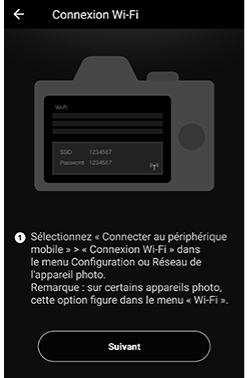
Appareil photo : dans le menu de l'appareil photo, mettez en surbrillance [Connexion Wi-Fi] ou [Connexion Wi-Fi (AP mode)], puis appuyez sur la commande J.
Remarque : sur certains appareils photo, l'option se trouve dans [Connecter au périphérique mobile].
Appareil photo : mettez en surbrillance [Établir la connexion Wi-Fi], appuyez sur la commande J et passez à l'écran qui affiche le SSID et le mot de passe.
L'option [Établir la connexion Wi-Fi] n'est pas affichée sur certains appareils photo. Si l'option n'est pas affichée, activez la fonction de communication Wi-Fi de l'appareil photo et passez à l'étape suivante. Pour en savoir plus, reportez-vous à la documentation fournie avec l'appareil photo.
Périphérique mobile : reprenez le périphérique mobile et touchez [Suivant].
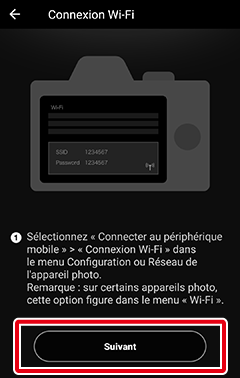
Périphérique mobile : après avoir lu les instructions affichées par le périphérique mobile, touchez [Ouvrir l'appli des réglages du périphérique].
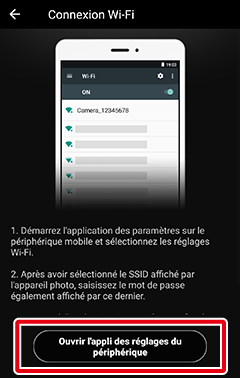
La boîte de dialogue des paramètres Wi-Fi du périphérique mobile s'affiche.
Périphérique mobile : sélectionnez le SSID de l'appareil photo et saisissez le mot de passe pour vous connecter à l'appareil photo en Wi-Fi.
Remarque : le mot de passe peut être consulté dans les menus de l'appareil photo. Pour en savoir plus, reportez-vous à la documentation fournie avec l'appareil photo.
Remarque : après avoir saisi le mot de passe une fois, vous n'aurez plus besoin de le saisir lors des prochaines connexions. Néanmoins, vous devrez à nouveau le saisir en cas de modification.
Périphérique mobile : revenez à l'application SnapBridge et attendez que le périphérique mobile soit connecté.
Les options du Wi-Fi (mode AP) s'affichent une fois la connexion établie.
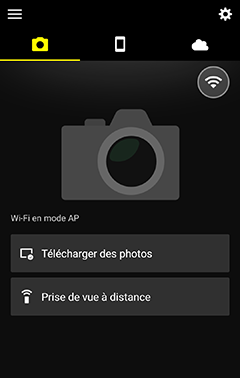
icône d'état de la connexion
Une icône indiquant l'état de la connexion est affichée en haut à droite de l'onglet
 . Les états indiqués par chaque icône ont les significations suivantes.
. Les états indiqués par chaque icône ont les significations suivantes.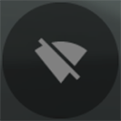 : l'application SnapBridge est en Wi-Fi (mode AP), mais elle n'est pas connectée en Wi-Fi à l'appareil photo.
: l'application SnapBridge est en Wi-Fi (mode AP), mais elle n'est pas connectée en Wi-Fi à l'appareil photo.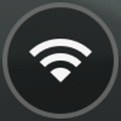 : le périphérique mobile est connecté à l'appareil photo en Wi-Fi.
: le périphérique mobile est connecté à l'appareil photo en Wi-Fi.
Reflex numériques prenant en charge le Wi-Fi (mode AP)
Pour en savoir plus sur les appareils photo compatibles, cliquez ici.
Périphérique mobile : démarrez l'application SnapBridge.
Touchez [Passer].
- Si vous avez déjà démarré SnapBridge, passez à l'étape 2.
- Touchez [Se connecter à l'appareil photo] pour afficher l'écran d'association Bluetooth. Touchez le bouton
 en haut à gauche pour revenir à l'écran précédent. Reportez-vous ici pour en savoir plus sur la connexion en Bluetooth.
en haut à gauche pour revenir à l'écran précédent. Reportez-vous ici pour en savoir plus sur la connexion en Bluetooth.
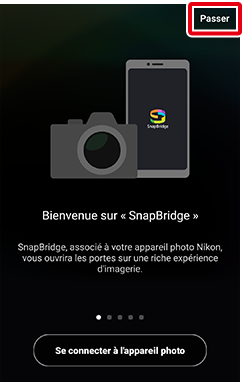
Touchez le bouton
 dans l'onglet
dans l'onglet  et sélectionnez [Connexion Wi-Fi en mode AP].
et sélectionnez [Connexion Wi-Fi en mode AP].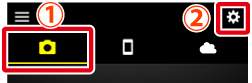
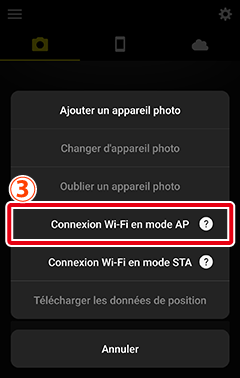
absence de l'option [Connexion Wi-Fi en mode AP] ?
Vérifiez que l'application SnapBridge est à jour. Si vous utilisez la dernière version et que cette option est toujours absente, quittez l'application, vérifiez que le périphérique est connecté à Internet, puis redémarrez l'application.
Pour quitter l'application, vous devez également la fermer en arrière-plan. La procédure varie selon le périphérique mobile ; consultez la documentation fournie avec votre périphérique pour en savoir plus.
Périphérique mobile : dans la boîte de dialogue affichée, touchez [Connexion Wi-Fi] pour afficher les instructions relatives aux opérations de l'appareil photo. Mettez l'appareil photo sous tension et passez à l'étape suivante.
Attendez avant de toucher [Suivant].
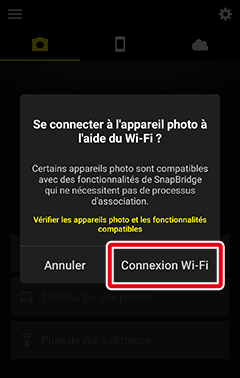
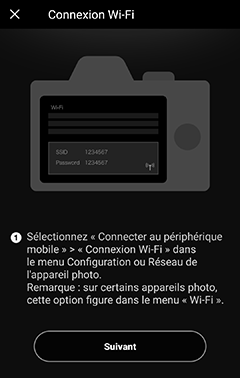
Appareil photo : dans les menus de l'appareil photo, sélectionnez [Wi-Fi] > [Établir la connexion Wi-Fi] ou sélectionnez [Connecter au périphérique mobile > [Connexion Wi-Fi] > [Établir la connexion Wi-Fi], puis appuyez sur la commande J. Passez à l'écran qui affiche le SSID et le mot de passe.
Remarque : si l'option [Établir la connexion Wi-Fi] n'est pas affichée sur un modèle prenant en charge le Wi-Fi (mode AP), mettez à jour le firmware de l'appareil photo vers la dernière version.

Périphérique mobile : reprenez le périphérique mobile et touchez [Suivant].
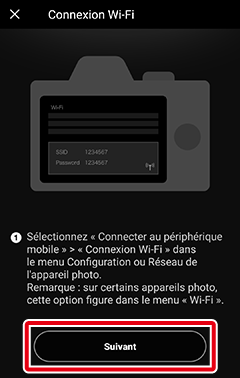
Les instructions relatives aux opérations du périphérique mobile s'affichent.
Périphérique mobile : après avoir lu les instructions, touchez [Ouvrir l'appli des réglages du périphérique].
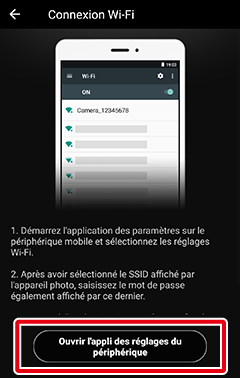
La boîte de dialogue des paramètres Wi-Fi du périphérique mobile s'affiche.
Périphérique mobile : sélectionnez le SSID affiché à l'étape 4 et saisissez le mot de passe.
prochaines connexions
Après avoir saisi le mot de passe une fois, vous n'aurez plus besoin de le saisir lors des prochaines connexions. Néanmoins, vous devrez à nouveau le saisir en cas de modification.
Périphérique mobile : revenez à l'application SnapBridge et attendez que le périphérique mobile soit connecté.
Les options du Wi-Fi (mode AP) s'affichent une fois la connexion établie.
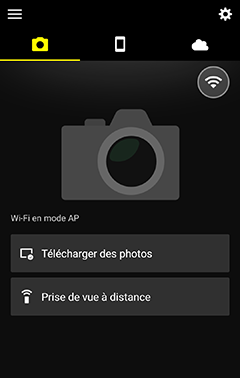
icône d'état de la connexion
Une icône indiquant l'état de la connexion est affichée en haut à droite de l'onglet
 . Les états indiqués par chaque icône ont les significations suivantes.
. Les états indiqués par chaque icône ont les significations suivantes.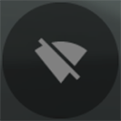 : l'application SnapBridge est en Wi-Fi (mode AP), mais elle n'est pas connectée en Wi-Fi à l'appareil photo.
: l'application SnapBridge est en Wi-Fi (mode AP), mais elle n'est pas connectée en Wi-Fi à l'appareil photo.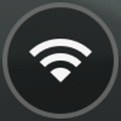 : le périphérique mobile est connecté à l'appareil photo en Wi-Fi.
: le périphérique mobile est connecté à l'appareil photo en Wi-Fi.
Appareils photo prenant en charge Wireless Mobile Utility
Reportez-vous ici pour en savoir plus.
avant de vous connecter en Wi-Fi
- Activez le Wi-Fi sur le périphérique mobile au préalable. Pour en savoir plus, reportez-vous à la documentation de votre périphérique mobile.
- Vérifiez que l'accumulateur de l'appareil photo et que la batterie du périphérique mobile sont entièrement chargés afin d'éviter toute coupure inattendue de l'alimentation.
- Vérifiez qu'il reste de l'espace sur la carte mémoire de l'appareil photo.
Wi-Fi (mode AP)
Les fonctionnalités suivantes ne sont pas disponibles avec le Wi‑ Fi (mode AP) :
- Le téléchargement automatique des photos prises
- La synchronisation de l'horloge
- L'intégration des données de position dans les images
- Le téléchargement manuel des données de position
- La connexion à NIKON IMAGE SPACE
- L'option [Surnom] dans le menu SnapBridge
- La télécommande Bluetooth
- Le téléchargement et le transfert du firmware de l'appareil photo
Remarque : pour utiliser ces fonctionnalités, quittez le Wi-Fi (mode AP) et associez l'appareil photo et le périphérique mobile. Reportez-vous ici pour savoir comment quitter le Wi-Fi (mode AP).
Wi-Fi (mode AP) non disponible ?
Vous ne pouvez pas passer en Wi-Fi (mode AP) immédiatement après avoir terminé ou interrompu le processus de téléchargement des photos depuis l'appareil photo. Après avoir téléchargé les photos ou interrompu le transfert, attendez au moins trois minutes avant de passer en Wi‑Fi (mode AP).
Impossible de se connecter en Wi-Fi ?
Si vous ne parvenez pas à vous connecter en Wi-Fi, suivez les étapes indiquées ici pour réessayer.
Mise en arrière-plan de SnapBridge pendant la connexion en Wi-Fi (mode AP)
Si vous mettez l'application SnapBridge en arrière-plan alors que certains appareils photo sont connectés en Wi-Fi (mode AP), la connexion Wi-Fi prendra fin (néanmoins, l'application continuera de s'exécuter en Wi-Fi (mode AP)). Vous serez invité à rétablir la connexion si vous essayez d'importer des images ou d'effectuer d'autres actions nécessitant une connexion Wi-Fi. Suivez les instructions affichées à l'écran.
Appareils photo hybrides à monture Nikon Z
Périphérique iOS : démarrez l'application SnapBridge.
Touchez [Se connecter à l'appareil photo].
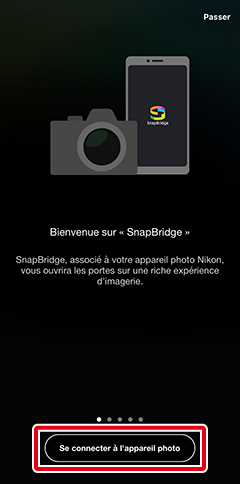
si vous avez touché [Passer] ou avez démarré auparavant l'application SnapBridge
Touchez le bouton
 dans l'onglet
dans l'onglet  , sélectionnez [Connexion Wi-Fi en mode AP] et passez à l'étape 3.
, sélectionnez [Connexion Wi-Fi en mode AP] et passez à l'étape 3.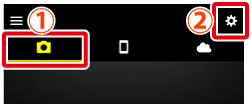
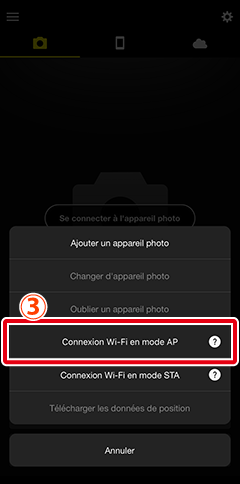
absence de l'option [Connexion Wi-Fi en mode AP] ?
Vérifiez que l'application SnapBridge est à jour. Si vous utilisez la dernière version et que cette option est toujours absente, quittez l'application, vérifiez que le périphérique est connecté à Internet, puis redémarrez l'application.
Pour quitter l'application, vous devez également la fermer en arrière-plan. Reportez-vous ici pour savoir comment quitter l'application.
Périphérique iOS : lorsque vous êtes invité à sélectionner le type d'appareil photo, touchez le modèle souhaité, puis touchez [Connexion Wi-Fi] lorsque vous y êtes invité.
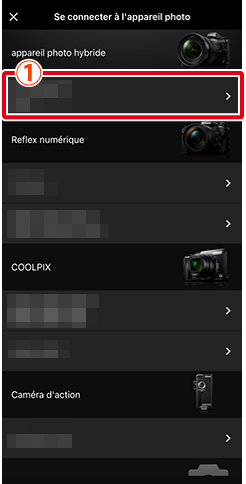
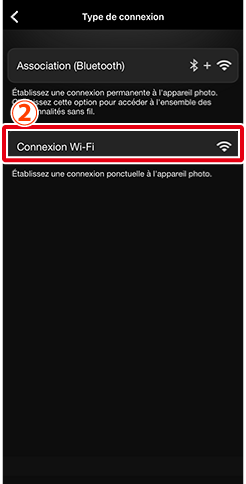
- Si l'écran permettant de sélectionner [Wi-Fi en mode AP] ou [Wi-Fi en mode STA] s'affiche, touchez [Wi-Fi en mode AP].
l'appareil photo compatible ne s'affiche pas ?
Vérifiez que l'application SnapBridge est à jour. Si vous utilisez la dernière version et qu'aucune option n'est affichée pour votre appareil photo, quittez l'application, vérifiez que le périphérique est connecté à Internet, puis redémarrez l'application.
Pour quitter l'application, vous devez également la fermer en arrière-plan. Reportez-vous ici pour savoir comment quitter l'application.
Périphérique iOS : lorsque les instructions relatives aux opérations de l'appareil photo sont affichées, mettez l'appareil photo sous tension et passez à l'étape suivante.
Attendez avant de toucher [Suivant].
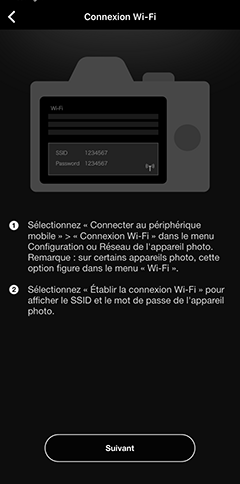
Appareil photo : dans le menu de l'appareil photo, mettez en surbrillance [Connexion Wi-Fi] ou [Connexion Wi-Fi (AP mode)], puis appuyez sur la commande J.
Remarque : sur certains appareils photo, l'option se trouve dans [Connecter au périphérique mobile].
Appareil photo : mettez en surbrillance [Établir la connexion Wi-Fi], appuyez sur la commande J et passez à l'écran qui affiche le SSID et le mot de passe.
L'option [Établir la connexion Wi-Fi] n'est pas affichée sur certains appareils photo. Si l'option n'est pas affichée, activez la fonction de communication Wi-Fi de l'appareil photo et passez à l'étape suivante. Pour en savoir plus, reportez-vous à la documentation fournie avec l'appareil photo.
Périphérique iOS : reprenez le périphérique mobile et touchez [Suivant].

Périphérique iOS : après avoir lu les instructions affichées par le périphérique mobile, touchez [Ouvrir l'appli des réglages du périphérique].
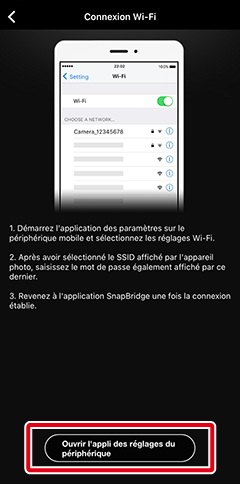
L'application des réglages iOS s'ouvre.
Périphérique iOS : touchez [< Réglages] pour ouvrir l'écran [Réglages], puis touchez [Wi-Fi] en haut.

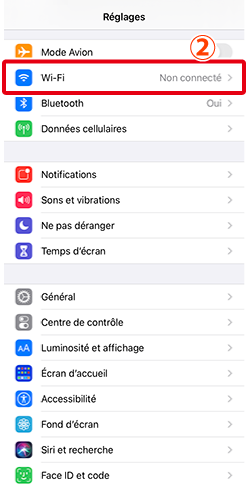
Périphérique iOS : sélectionnez le SSID de l'appareil photo et saisissez le mot de passe pour vous connecter à l'appareil photo en Wi-Fi.
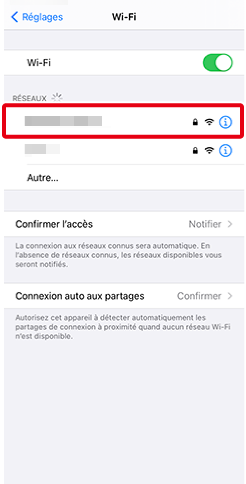
Remarque : le mot de passe peut être consulté dans les menus de l'appareil photo. Pour en savoir plus, reportez-vous à la documentation fournie avec l'appareil photo.
Remarque : après avoir saisi le mot de passe une fois, vous n'aurez plus besoin de le saisir lors des prochaines connexions. Néanmoins, vous devrez à nouveau le saisir en cas de modification.
Périphérique iOS : revenez à l'application SnapBridge et attendez que le périphérique mobile soit connecté.
Les options du Wi-Fi (mode AP) s'affichent une fois la connexion établie.

icône d'état de la connexion
Une icône indiquant l'état de la connexion est affichée en haut à droite de l'onglet
 . Les états indiqués par chaque icône ont les significations suivantes.
. Les états indiqués par chaque icône ont les significations suivantes.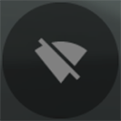 : l'application SnapBridge est en Wi-Fi (mode AP), mais elle n'est pas connectée en Wi-Fi à l'appareil photo.
: l'application SnapBridge est en Wi-Fi (mode AP), mais elle n'est pas connectée en Wi-Fi à l'appareil photo.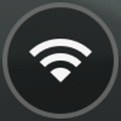 : le périphérique mobile est connecté à l'appareil photo en Wi-Fi.
: le périphérique mobile est connecté à l'appareil photo en Wi-Fi.
Reflex numériques prenant en charge le Wi-Fi (mode AP)
Pour en savoir plus sur les appareils photo compatibles, cliquez ici.
Périphérique iOS : démarrez l'application SnapBridge.
Touchez [Passer].
- Si vous avez déjà démarré SnapBridge, passez à l'étape 2.
- Touchez [Se connecter à l'appareil photo] pour afficher l'écran d'association Bluetooth. Touchez le bouton
 en haut à gauche pour revenir à l'écran précédent. Reportez-vous ici pour en savoir plus sur la connexion en Bluetooth.
en haut à gauche pour revenir à l'écran précédent. Reportez-vous ici pour en savoir plus sur la connexion en Bluetooth.
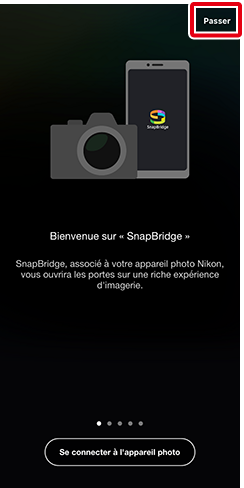
Touchez le bouton
 dans l'onglet
dans l'onglet  et sélectionnez [Connexion Wi-Fi en mode AP].
et sélectionnez [Connexion Wi-Fi en mode AP].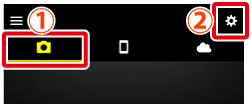
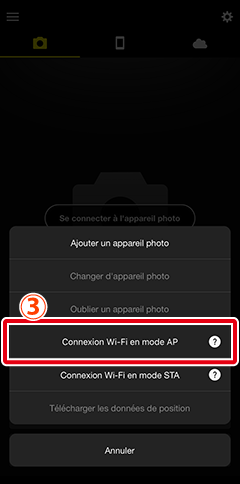
absence de l'option [Connexion Wi-Fi en mode AP] ?
Vérifiez que l'application SnapBridge est à jour. Si vous utilisez la dernière version et que cette option est toujours absente, quittez l'application, vérifiez que le périphérique est connecté à Internet, puis redémarrez l'application.
Pour quitter l'application, vous devez également la fermer en arrière-plan. Reportez-vous ici pour savoir comment quitter l'application.
Périphérique iOS : dans la boîte de dialogue affichée, touchez [Connexion Wi-Fi] pour afficher les instructions relatives aux opérations de l'appareil photo. Mettez l'appareil photo sous tension et passez à l'étape suivante.
Attendez avant de toucher [Suivant].
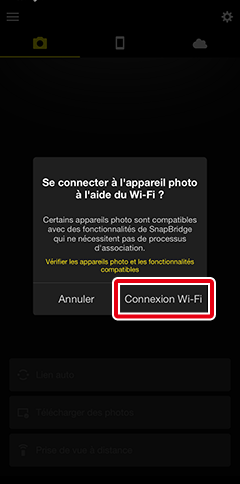
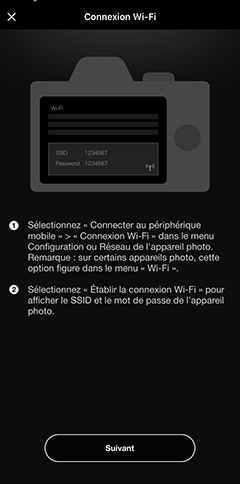
Appareil photo : dans les menus de l'appareil photo, sélectionnez [Wi-Fi] > [Établir la connexion Wi-Fi] ou sélectionnez [Connecter au périphérique mobile > [Connexion Wi-Fi] > [Établir la connexion Wi-Fi], puis appuyez sur la commande J. Passez à l'écran qui affiche le SSID et le mot de passe.
Remarque : si l'option [Établir la connexion Wi-Fi] n'est pas affichée sur un modèle prenant en charge le Wi-Fi (mode AP), mettez à jour le firmware de l'appareil photo vers la dernière version.

Périphérique iOS : reprenez le périphérique mobile et touchez [Suivant].
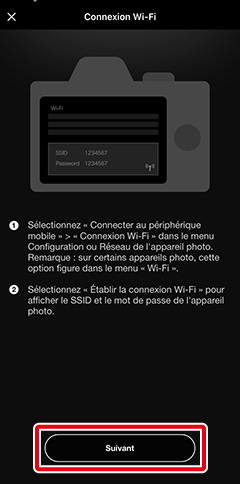
Les instructions relatives aux opérations du périphérique mobile s'affichent.
Périphérique iOS : après avoir lu les instructions, touchez [Ouvrir l'appli des réglages du périphérique].
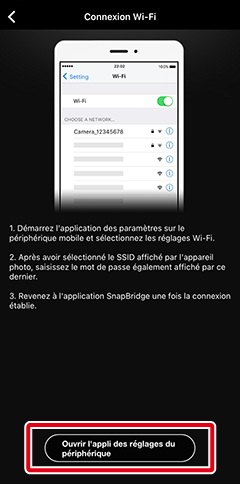
L'application des réglages iOS s'ouvre.
Périphérique iOS : touchez [< Réglages] pour ouvrir l'écran [Réglages], puis touchez [Wi-Fi] en haut.

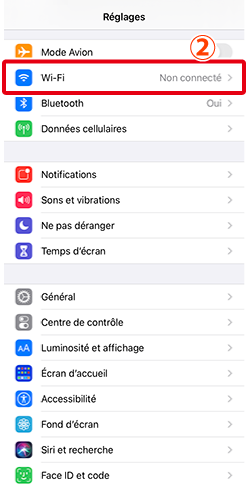
Périphérique iOS : sélectionnez le SSID affiché à l'étape 4 et saisissez le mot de passe.
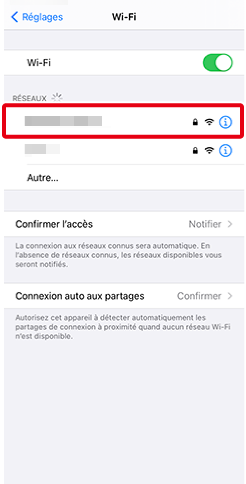
prochaines connexions
Après avoir saisi le mot de passe une fois, vous n'aurez plus besoin de le saisir lors des prochaines connexions. Néanmoins, vous devrez à nouveau le saisir en cas de modification.
Périphérique iOS : revenez à l'application SnapBridge et attendez que le périphérique mobile soit connecté.
Les options du Wi-Fi (mode AP) s'affichent une fois la connexion établie.

icône d'état de la connexion
Une icône indiquant l'état de la connexion est affichée en haut à droite de l'onglet
 . Les états indiqués par chaque icône ont les significations suivantes.
. Les états indiqués par chaque icône ont les significations suivantes.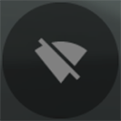 : l'application SnapBridge est en Wi-Fi (mode AP), mais elle n'est pas connectée en Wi-Fi à l'appareil photo.
: l'application SnapBridge est en Wi-Fi (mode AP), mais elle n'est pas connectée en Wi-Fi à l'appareil photo.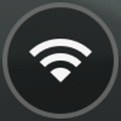 : le périphérique mobile est connecté à l'appareil photo en Wi-Fi.
: le périphérique mobile est connecté à l'appareil photo en Wi-Fi.
